u装机v7扇区小工具格式化分区使用教程
来源:www.uzhuangji.cn 发布时间:2014-11-01 14:57
扇区小工具因其操作简单方便而闻名,用户们不仅可以利用它来进行备份、隐藏,还可以利用扇区小工具来对分区进行格式化等,那么当用户们下载安装好u装机v7之后,该如何在pe系统中使用扇区小工具对分区进行格式化呢?下面就一起来看看u装机v7扇区小工具格式化分区使用教程。
1.将制作好的u装机u盘启动盘插入usb接口(台式用户建议将u盘插在主机机箱后置的usb接口上),然后重启电脑,出现开机画面时,通过使用启动快捷键引导u盘启动进入到u装机主菜单界面,选择“【03】运行u装机Win8PE优化版(新电脑)”;回车确认,如下图所示

2.进入pe系统桌面,点击打开开始菜单 - 引导工具 - 扇区小工具BOOTICE。如下图所示
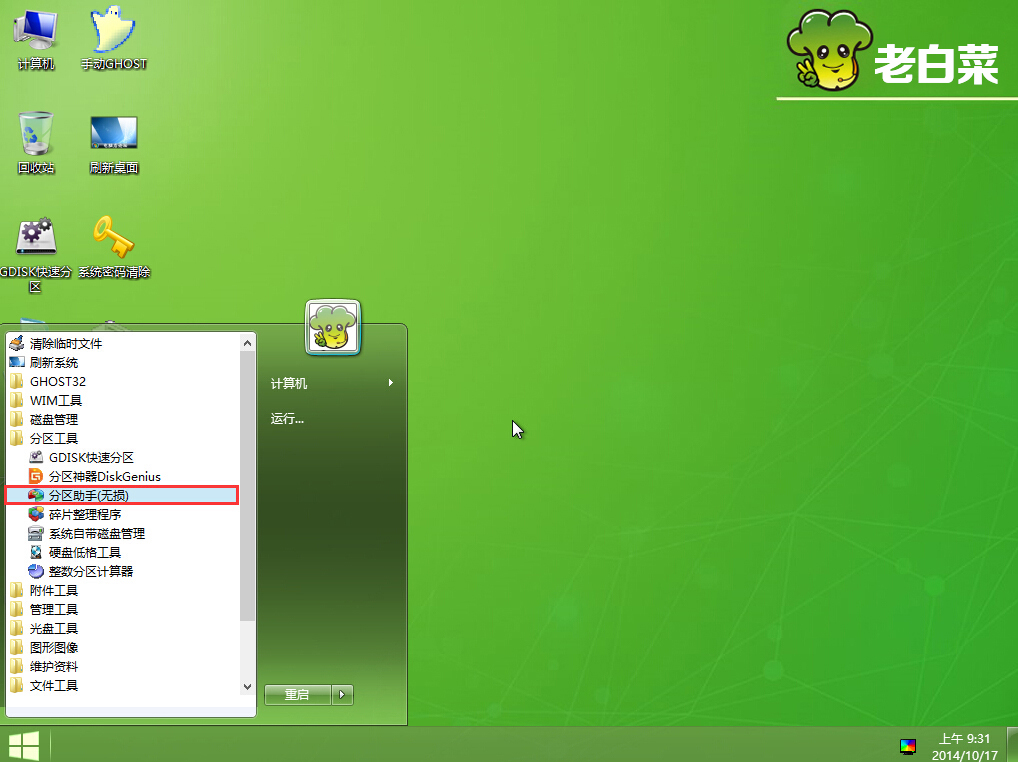
3.选择好目标磁盘,点击“分区管理G”进入下一步操作。如下图所示
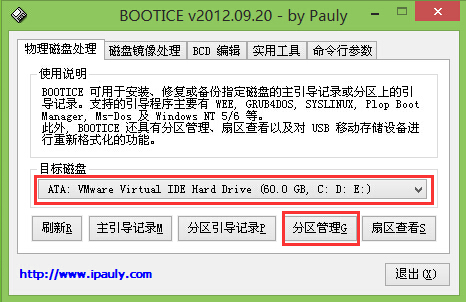
4.点击选择所需要格式化的分区,点击“格式化此分区(F)”进入下一步操作。如下图所示
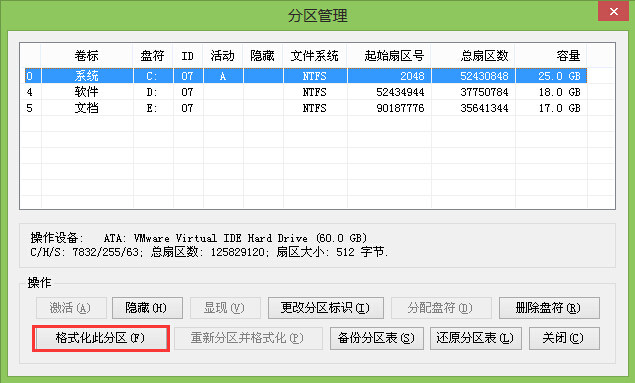
5.勾选“快速格式化(Q)”,点击“开始(S)”开始格式化分区。如下图所示
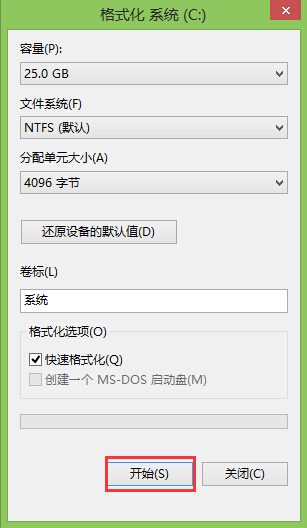
6.在弹出的提示窗口中,点击“确定”开始格式化分区。如下图所示
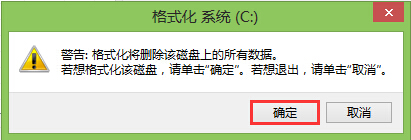
7.分区格式化完成,点击确定完成操作。如下图所示
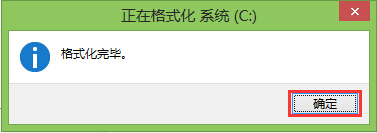
以上就是u装机v7扇区小工具格式化分区使用教程,有遇到或者是有需要用到扇区小工具来格式化分区的用户,可以尝试以上的u装机使用教程操作看看,希望以上的u装机使用教程可以给大家带来更多的帮助。
推荐阅读
"微星gs63 8re-001cn笔记本怎么使用u装机u盘启动盘安装win8系统"
- 三星350xaa笔记本如何使用u装机u盘启动盘安装win7系统 2021-07-30
- 惠普pavilion x360 13-u000笔记本怎么使用u装机u盘启动盘安装win7系统 2021-07-29
- 神舟优雅x5笔记本怎么使用u装机u盘启动盘安装win10系统 2021-07-29
- 惠普envy x2 12-g018nr笔记本怎么使用u装机u盘启动盘安装win8系统 2021-07-29
机械革命深海幽灵z1笔记本怎么使用u装机u盘启动盘安装win7系统
- 海尔简爱 1406w笔记本如何使用u装机u盘启动盘安装win7系统 2021-07-27
- 墨舞tx40笔记本如何使用u装机u盘启动盘安装win10系统 2021-07-27
- 联想ideapad 500s-15-ifi笔记本如何使用u装机u盘启动盘安装win8系统 2021-07-27
- 中柏ezbook s4笔记本怎么使用u装机u盘启动盘安装win10系统 2021-07-26
u装机下载
更多-
 u装机怎样一键制作u盘启动盘
u装机怎样一键制作u盘启动盘软件大小:358 MB
-
 u装机超级u盘启动制作工具UEFI版7.3下载
u装机超级u盘启动制作工具UEFI版7.3下载软件大小:490 MB
-
 u装机一键u盘装ghost XP系统详细图文教程
u装机一键u盘装ghost XP系统详细图文教程软件大小:358 MB
-
 u装机装机工具在线安装工具下载
u装机装机工具在线安装工具下载软件大小:3.03 MB










